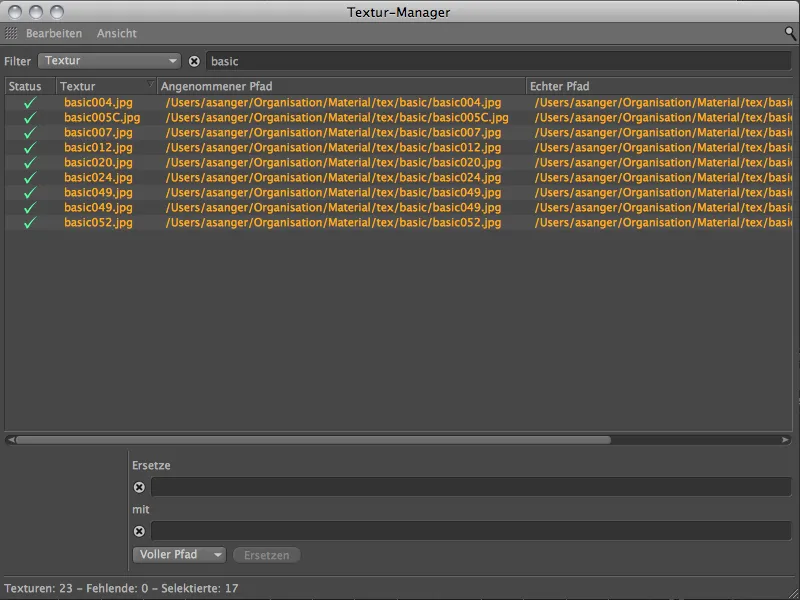Tabii ki yeni Doku Yöneticisi, farklı depolama yerlerindeki doku kaosuna düzen getirmek için harika bir araçtır. Render işleminin hemen başında gördüğümüz Varlık Hatası uyarısı hiç kimseyi memnun etmez.
Doku Yöneticisi, aynı zamanda çift bağlantıları bulma ve doğru dokunun belirli yolunu atama konusunda da yardımcı olabilir.
Doku Yöneticisi'nin Çağrılması
CINEMA 4D'deki diğer yöneticiler gibi Doku Yöneticisi'ni Pencere menüsünde bulabiliriz.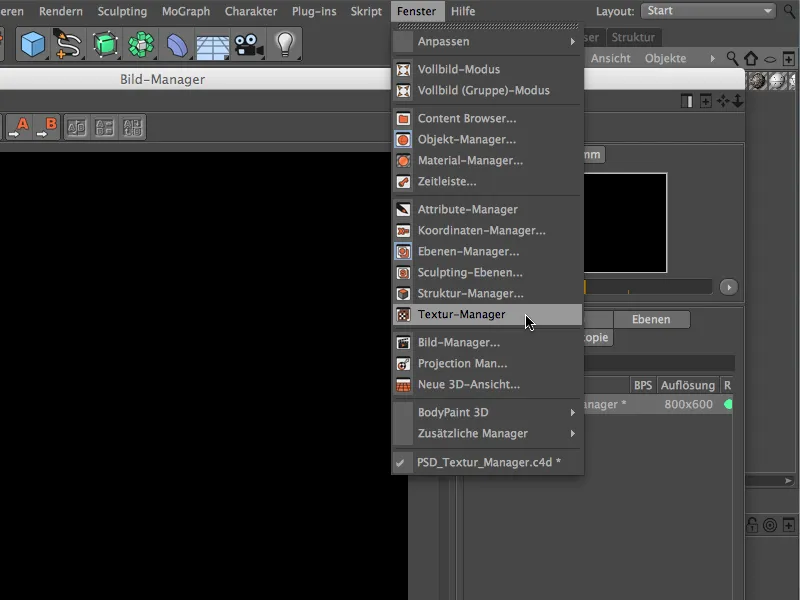
Doku Yöneticisi, hemen bize Durum sütunuyla artık geçerli olmayan doku bağlantılarını gösterir. CINEMA 4D'nin dokuyla olan bağlantısını intern olarak sakladığı kabul edilen yol, artık çalışmayan bağlantının nedeni konusunda bize ilk ipucunu verebilir. Yol bir harici birim mi işaret ediyor? Bir klasör taşındı veya yeniden adlandırıldı mı?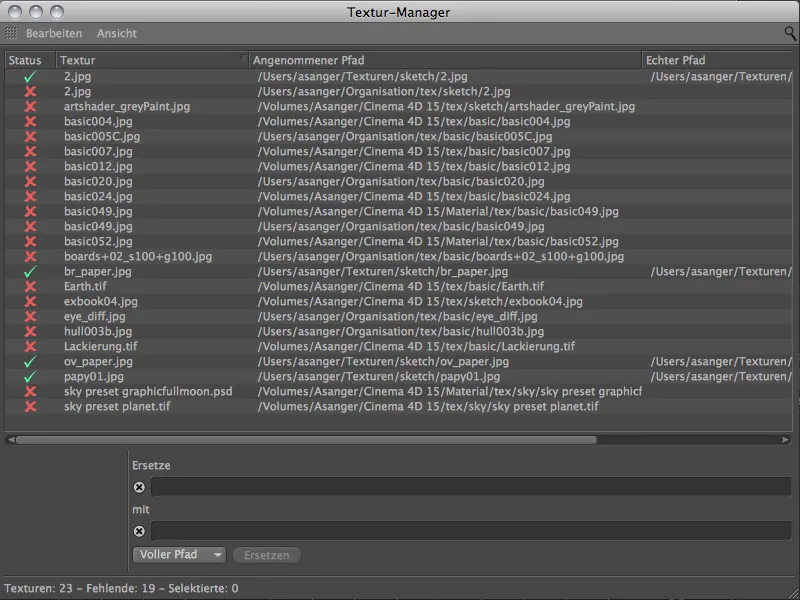
Doku Yollarını Değiştirme
Yukarıdaki örnekte, aynı dokuya iki farklı yolun olduğunu görüyoruz. Yanlış dokunun yanlışlıkla düzenlendiği veya kullanıldığı tehlikeli bir durum.
Bunu düzeltmek için, aslında sadece bir dokunun yolunu başka bir doyaya aktarmamız gerekiyor.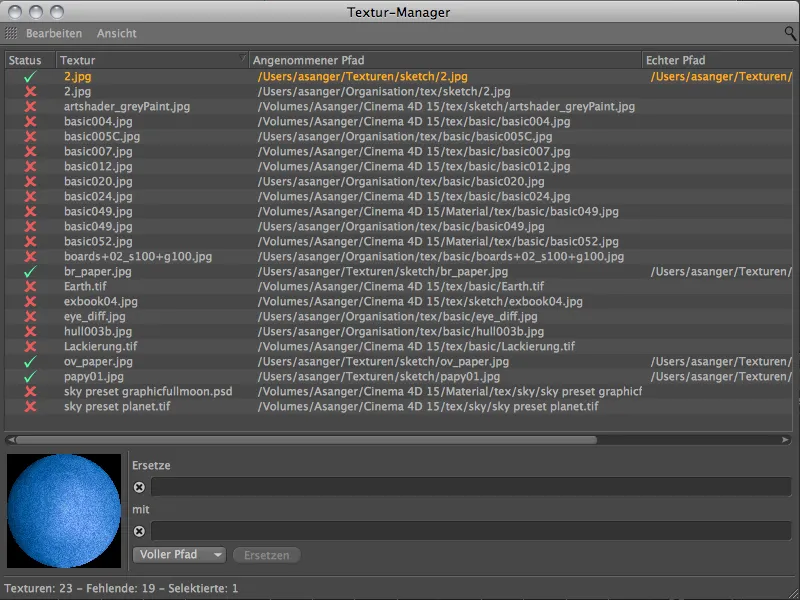
Bunu, Doku Yöneticisi'nin altındaki Değiştirme Alanları ile çok şık bir şekilde halledebiliriz. Yanlış yolun olduğu satırı seçiyor ve alanlara, doğru bağlı olduğu dokudan bildiğimiz yanlış veya değiştirilmesi gereken yol parçasını giriyoruz.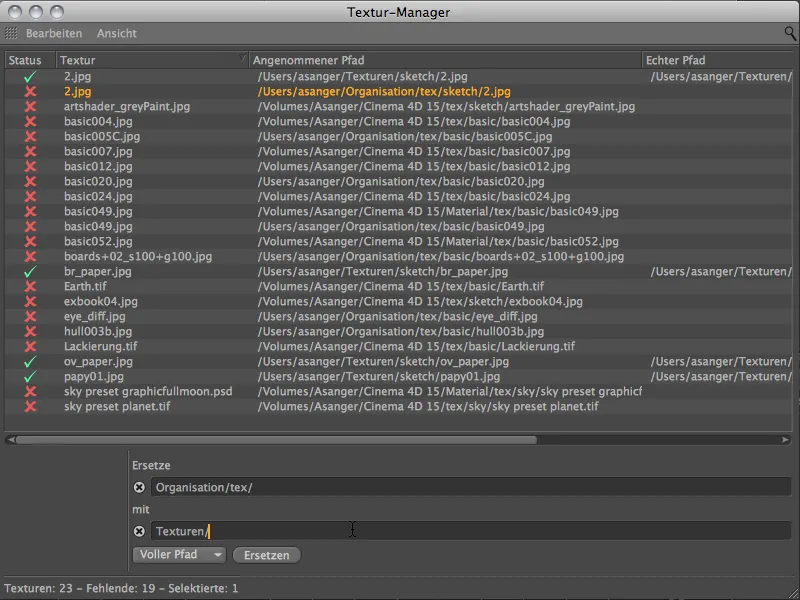
Değiştirme düğmesine tıkladıktan sonra, doku yollarının uyumlu hale geldiğini ve artık çalışan bağlantının yeşil işaret ile gösterildiğini görüyoruz.
Değiştirme düğmesinin yanındaki Menü üzerinden tam yol, klasör veya dosya adı gibi seçeneklerle Değiştirme işlevselliğini sınırlayabilir ya da uygulayabiliriz.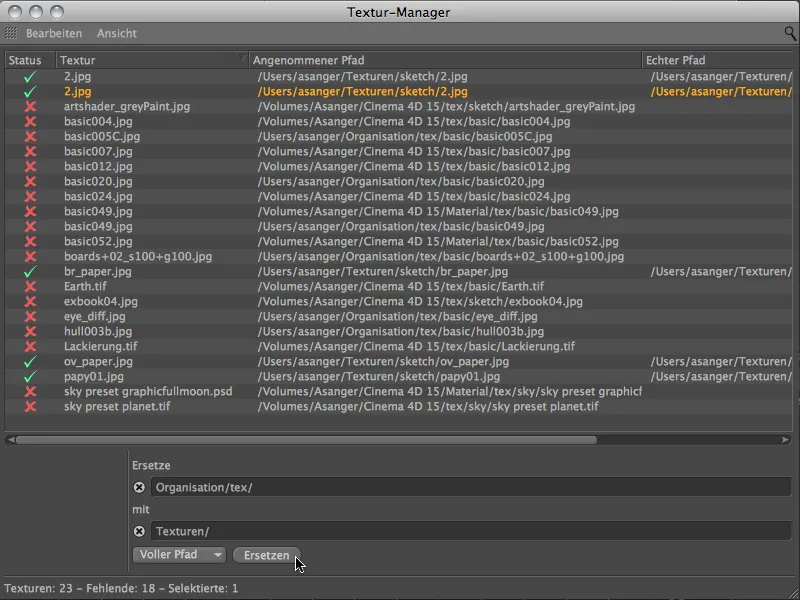
Ayrıca, Değiştirme alanları da yer tutucuları destekler. Örneğin, # işaretini tek rakam, ##'yi iki rakam vb. için kullanabilirsiniz. ? işareti tek bir karakteri, * ise herhangi bir karakteri temsil eder.
Yeniden Dokuları Bağlama
Doğru doku yolunun listede olmadığı durumda, dokuları yeniden bağlamak gerekebilir. Bu adımlara Düzenle menüsünde bulunan aynı adı taşıyan bir komutla erişebilir; bu komut, Doku Yöneticisi'nde seçili olan tüm doku yollarını etkiler.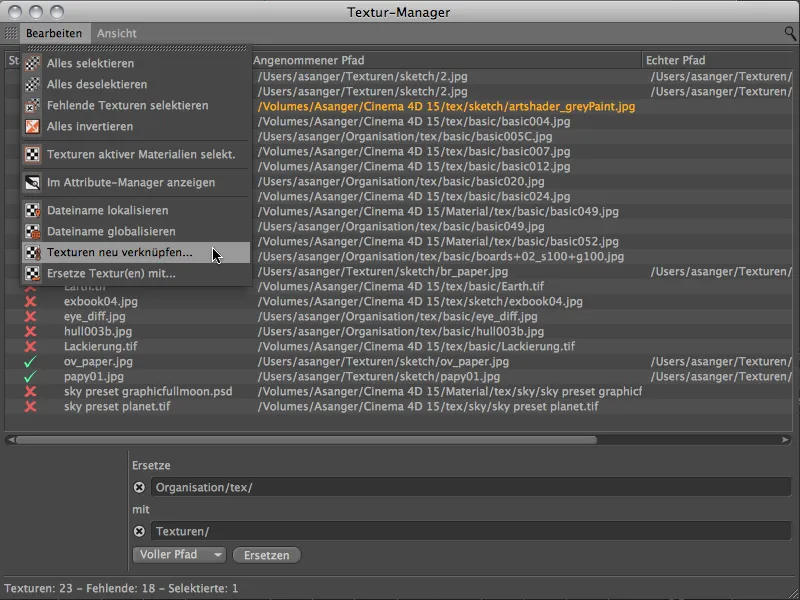
Komut çağrıldıktan sonra, Dosya Yöneticisi açılır ve eksik dokuları bulmak için bilinen bir klasöre yönlendirme yapmanız gerekir. Örneğin, dokuları belirli bir yerde topladıysanız, bu klasör ilk adres olmalıdır.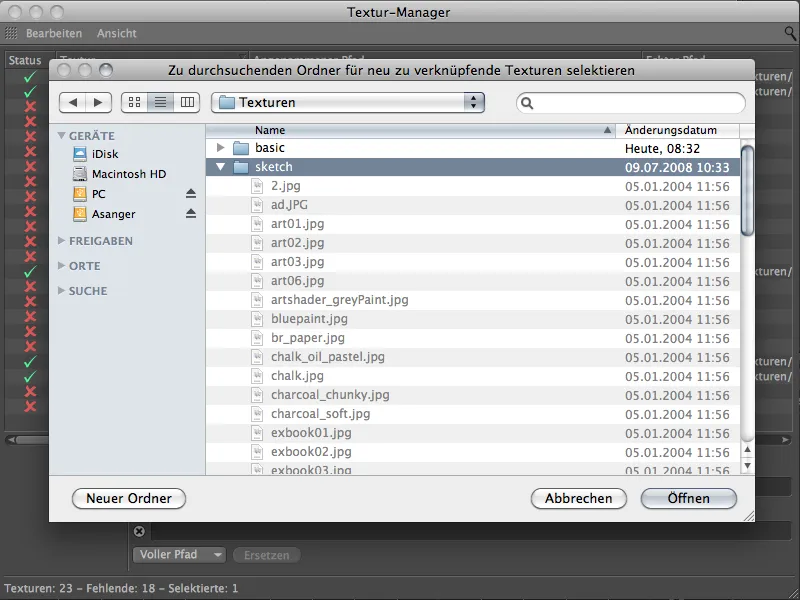
Bir kez daha, başarılı dokuların arandığını belirten yeşil işaretlerle karşılaşıyoruz.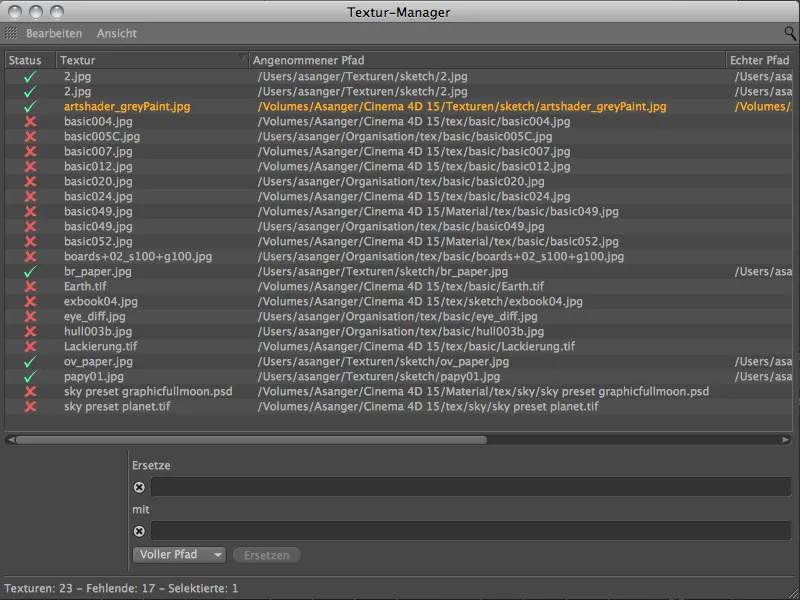
Yalnızca bir eksik dokuyu seçtiğimizde yalnızca bu dokuyu aranır. Ancak menünün üst kısmında, tüm eksik dokuları seçmek gibi ek seçenek komutlarını bulabiliriz.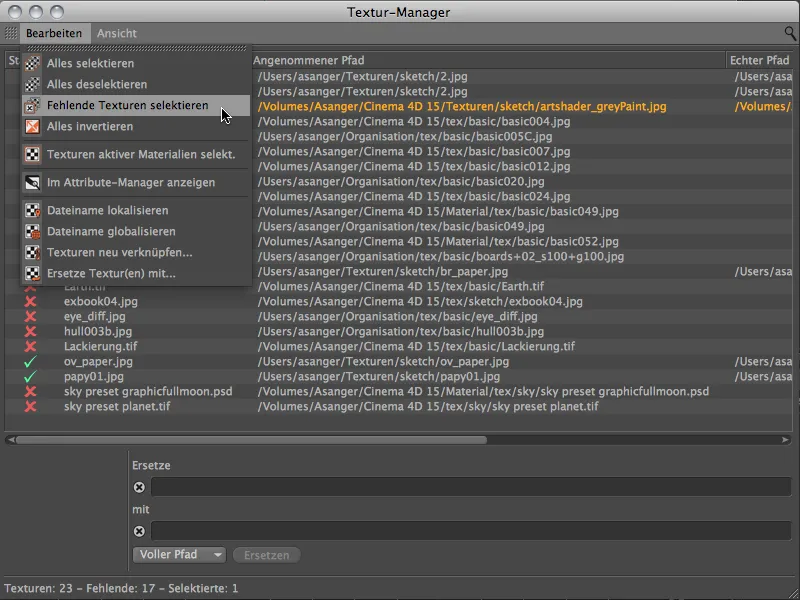
Listede zahmetsizce arama yapmak yerine, tüm işlenecek dokuların seçimini tek bir adımla gerçekleştirebiliriz.
Bu doku yolunu seçme işlemini, Düzenle menüsündeki Dokuları Yeniden Bağlama komutu ile bir defada güncelleyebiliriz.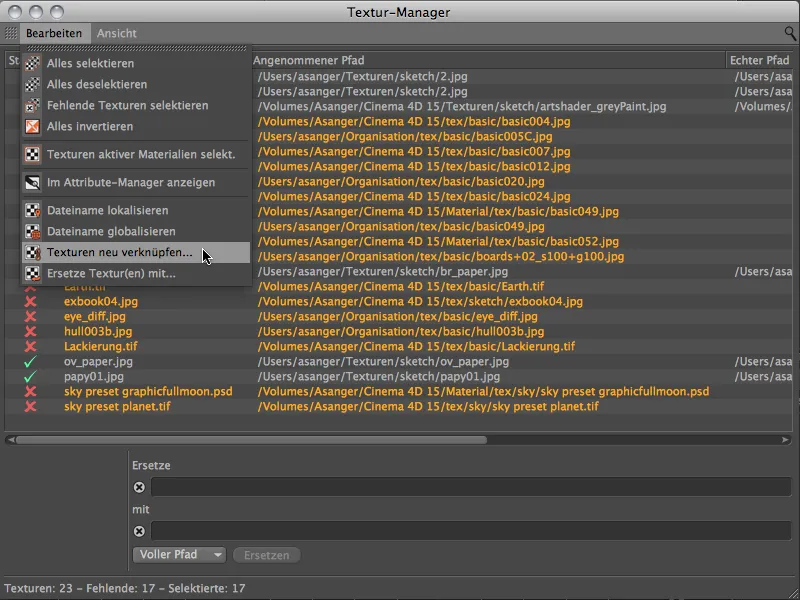
Bir kez daha, Dosya Yöneticisi açılıyor ve eksik doku aramak için bir klasör seçmeniz gerekiyor. Bu sefer, aramanın geri kalanını içeren klasör yerine arama işlemini Doku Yöneticisi kendisi gerçekleştirecektir.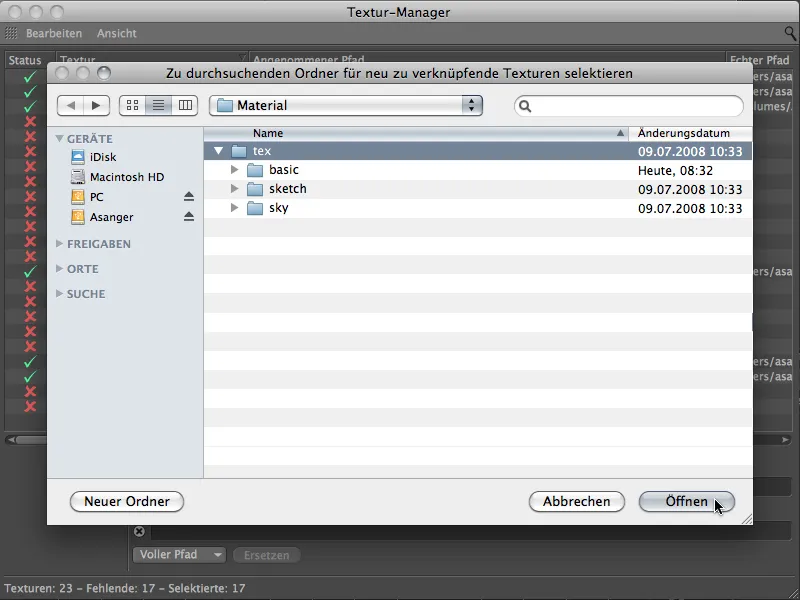
Bunun da işe yaradığını görebiliriz. Doku Yöneticisi tüm klasörleri taradı ve doku yollarını uygun şekilde güncelledi. Durum sütununda sadece yeşil işaretler görmekteyiz ve beklenen sorunsuz Render sürecini başlatabiliriz.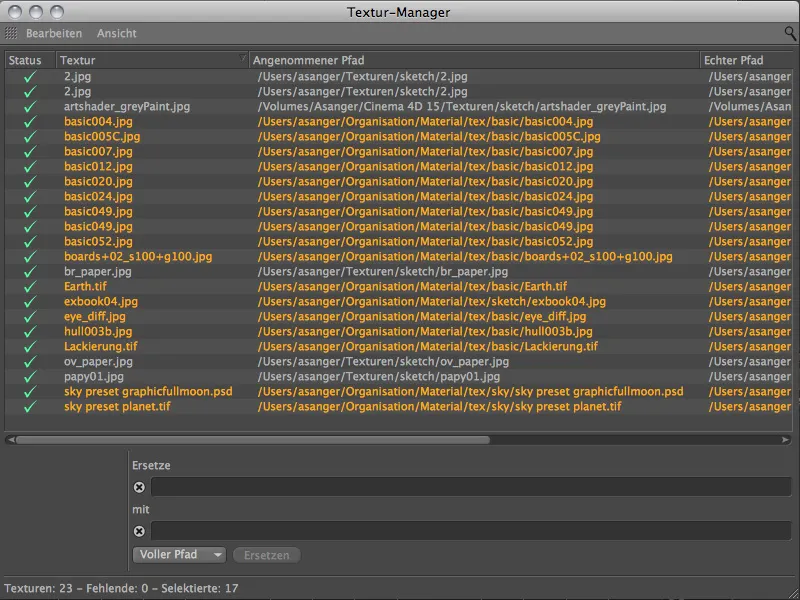
Son olarak, karışık metin yol listelerinde bir ipucu. Metin Yöneticisi'nin sağ üst köşesindeki Büyüteç Simgesi üzerine tıklayarak bir Filtre Satırı açabilirsiniz, böylece Metinler, Yollar, Malzemeler, Kanallar, Katmanlar ve Yok gibi öğeleri metin girişiyle filtreleyebilir ve liste üzerinde bu şekilde temizlik yapabilirsiniz.